Se você costuma usar a mesma rota, é muito conveniente salvá-la no Google Maps. Mas os passos a seguir não são tão óbvios. É por isso que criamos este guia.
Métodos para salvar rotas no Google Maps
No Android
- Inicie o aplicativo Google Maps
- Insira o destino e selecione instruções
- Selecione como deseja viajar (de carro, a pé, de transporte público)
- Toque no menu de aplicativos e selecione Adicionar rota à tela inicial
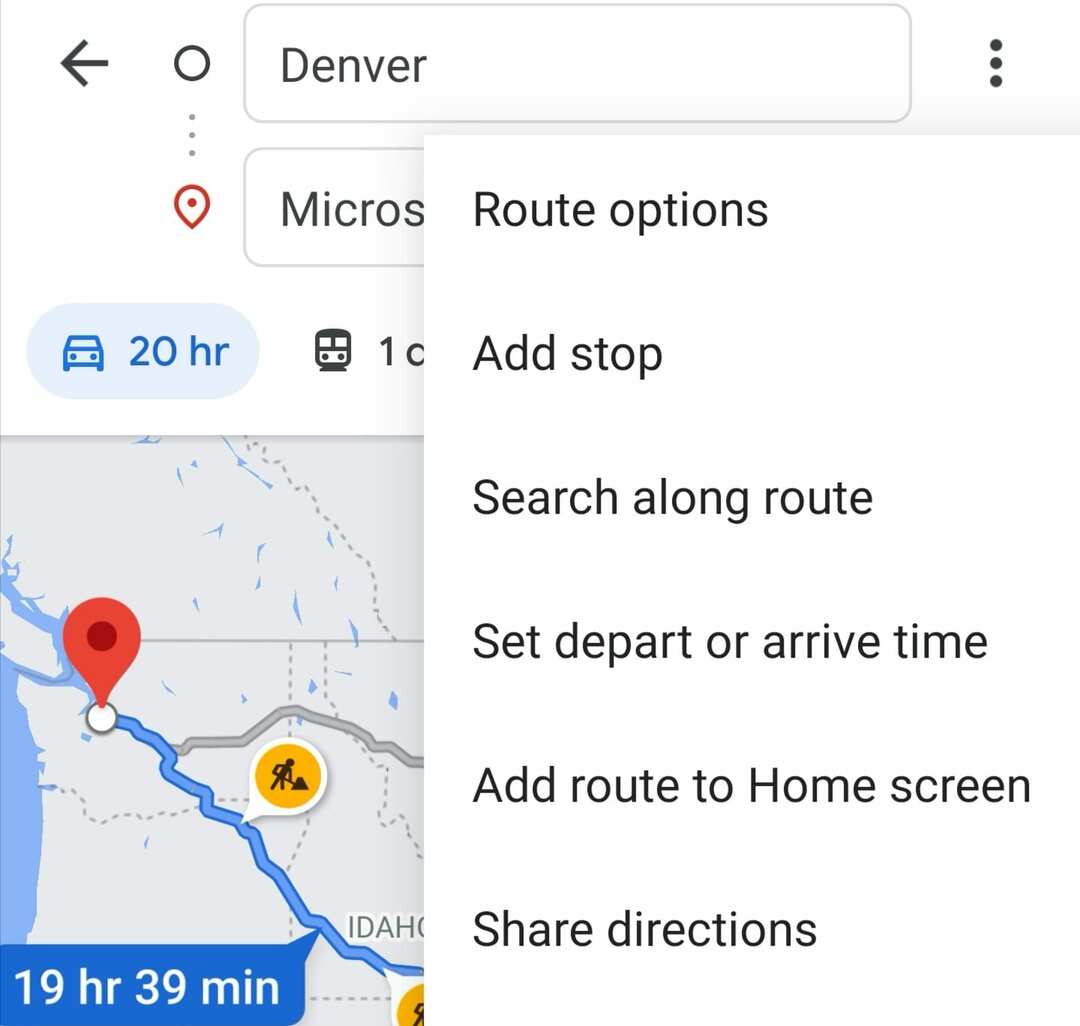
- O aplicativo irá gerar um widget que você pode colocar na tela inicial.
⇒ Dica: É possível criar uma pasta com as rotas que você salvou.
No PC
O My Maps é um recurso bacana do Google Maps que permite criar várias rotas de destino. Você também pode usar as rotas que salvou com o aplicativo Google Maps para Android.
- Lançar Google My Maps no seu navegador
- Selecione Crie um novo mapa, e nomeá-lo
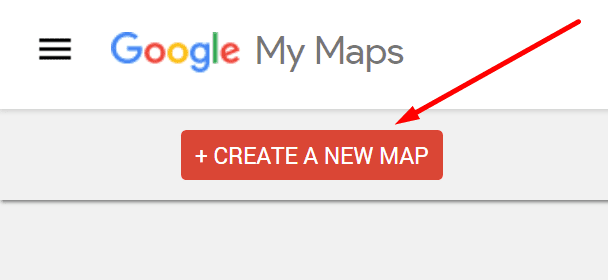
- Selecione Adicionar direçõese, em seguida, insira seus destinos
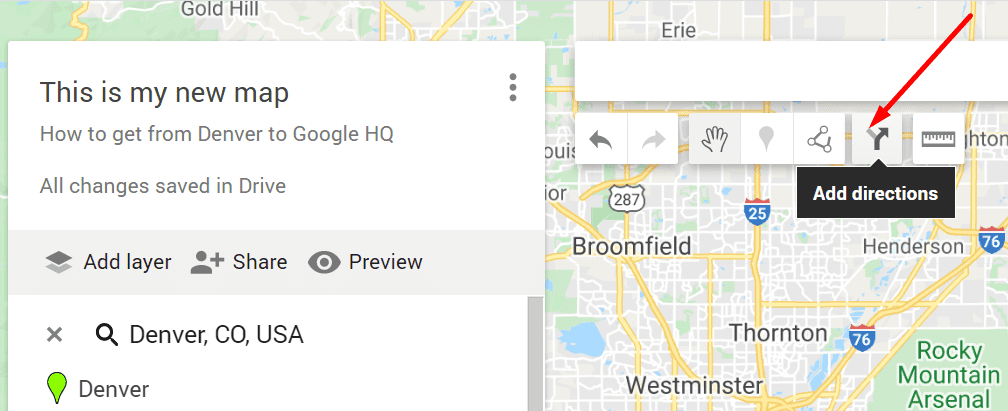
- Você pode selecionar o Adicionar Destino opção para adicionar vários destinos
- Abra o aplicativo do Google Maps após criar a rota e navegue até Seus lugares
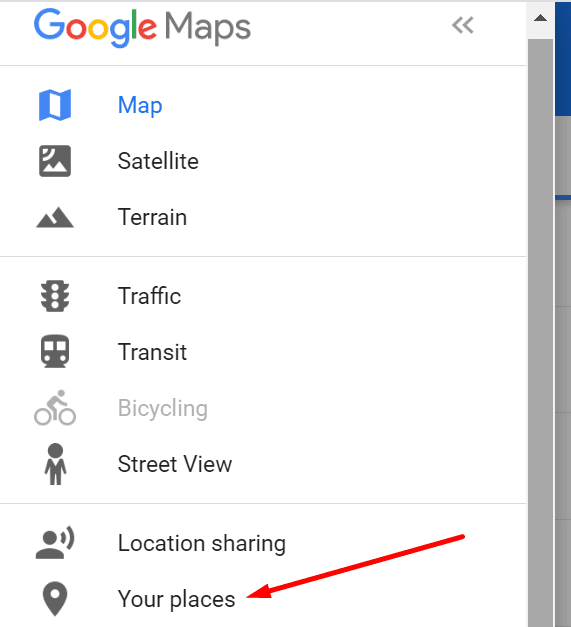
- Selecione Mapae toque na rota que você criou para usá-la para navegação.
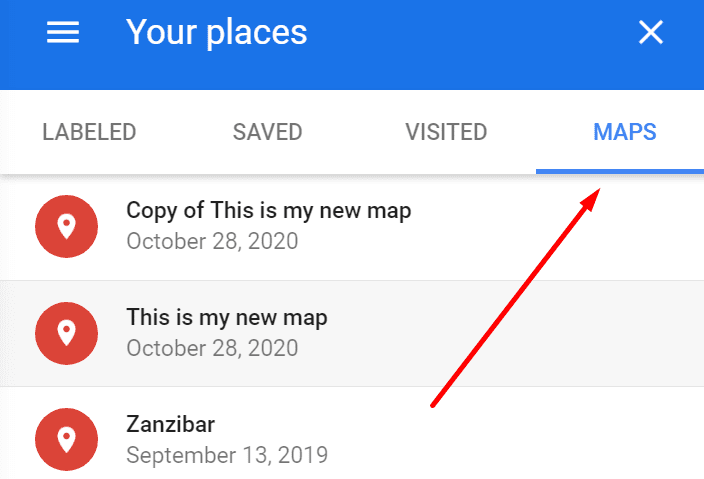
E é assim que você pode criar e salvar rotas personalizadas no Google Maps.
Medir distâncias entre lugares
Outro recurso útil no Google Maps é a opção de medir distâncias e áreas. Você pode usar esse recurso para planejar seu consumo de combustível se estiver viajando de carro, por exemplo.
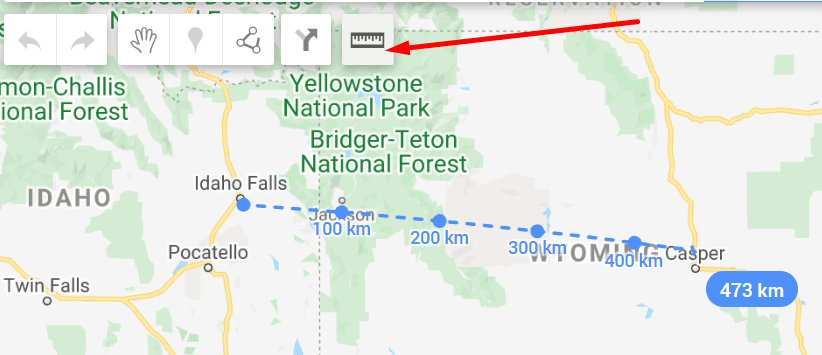
Clique onde deseja iniciar a medição e mova o cursor do mouse para o destino. A distância será destacada em azul.
Personalize sua rota
Você pode personalizar ainda mais sua rota usando o Opções de rota.
No Android, toque em instruções, então Mais, e então Opções de rota. Você pode optar por evitar pedágios e rodovias, por exemplo.
Se você estiver definindo sua rota no PC, selecione instruções, e então Opções.
Marque as caixas de seleção de pedágios ou rodovias para evitar essas áreas.
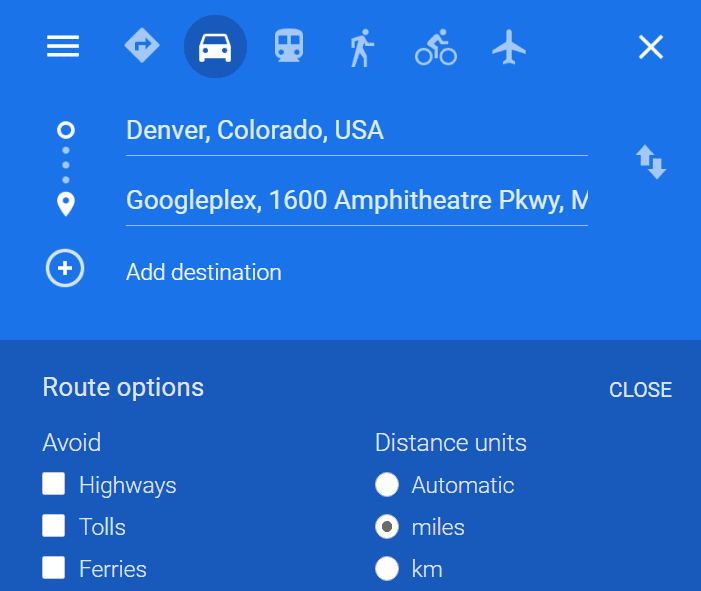
E é assim que você pode personalizar sua rota.